告别文件混乱和找不到,文件管理的新思路
导读

有人说,人的一生差不多有三分之一要浪费在睡觉上,也有人说,人的一生差不多有三分之一的时间要浪费在找东西上。同样,我们使用电脑时,也会浪费大量的时间在找文件上,其根本原因在于文件管理的混乱,你的人生有一万种可能,不要浪费时间在找东西上。
一、文件管理三步曲
电脑的文件管理,其实和真实生活里的文件管理是一样的。
是电脑的操作模拟了真实生活中的各种行为规范。就好比电脑的桌面其实等同于办公桌的桌面,电脑里的数据文件也等同于生活里的实物文件(比如文件、照片、磁带、影碟等),电脑的文件夹也等同于文件柜。如果你能清楚地记得文件的存放位置,你也就能够很快的找到并取出文件。
比如我们把文件直接放在办公桌桌面(电脑桌面),这样文件就触手可得,但在文件越来越多的时候,你就需要把文件放到抽屉和柜子里(电脑文件夹)。为了记住文件的存放位置,你写了一个物品清单(电脑搜索)来标记它们的存放位置。也就是说,文件管理的目的既是为了存放文件,也是为了辅助记忆,让文件存放有“迹”可循。
文件管理需要给大脑的记忆提供依据,文件管理的方法也就要顺着记忆的原理来实行。记忆被普遍认为由三个阶段组成:编码、存储和检索,也称为“记忆三步曲”。
(1). 编码:把事物的形状、声音、意义分别编成形码、声码、意码这一过程就叫做编码,也叫做读取。
(2). 存储:通过编码的刺激,大脑的神经元之间会建立联结,联结得越紧密就会形成定式,定式的形成就是信息的存储。
(3). 检索:检索是通过一定的条件触发,让大脑去检索存储在大脑里的信息。
根据记忆的三步曲,同理,我们可以推导出文件管理的三步曲:命名、分类和搜索。需要明确一点的是,搜索这一步骤的结果很大程度上取决于前面的两个步骤(命名和分类),尽管搜索软件可以让搜索更加方便。
二、文件命名
哲学家说“人是万物的尺度”,说的是世界的样子是我们每个人认为的那个样子。
也就是说,一个东西如果我们不知道,那它对于我们来说就是不存在的。这话放在文件管理上,那就是“文件名是电脑的尺度”。未经命名的文件是没有意义的,对于你来是不存在的,就像没有被人类命名的天体就是未知,不存在的。离开命名谈文件管理都是耍流氓。
比如像 0A0EC4B3BB、385243b5d4.doc、4565461895.jpg 这样的文件存放在电脑里,对你而言都是没有意义的,因为你没办法把它转化为大脑能懂的编码。给文件命名就是给文件编码的过程,把你能懂的语言符号来对文件命名,比如中文,英文,特定的数字等。
命名规范:
(1). 唯一:尽可能地做到文件名的完全不一样,也就是命名就要尽可能的详细些。
(2). 统一:建立属于自己的统一命名规则。
比如使用「人 + 物 + 序列 + 描述」的命名方法。如果使用了特殊符号、下划线、日期,也要确保是统一的,比如日期连写我习惯用 2018-01-22,分割用中划线,日期用0来补位显示两位数。具体来说:
人:文件所属人。
物:不可或缺,文件的核心名称。
序列:可以是日期、版本、编号。
描述:对文件名称的附加描述。
除了“物”不可或缺外,其他项目的加入都是为了保证文件名称的唯一性,可以根据实际情况添加,并可以调整它们位置排列。

(比如软件命名 ↑)

(比如书籍命名 ↑)
不同场景和不同需求,文件命名的方法可以不一样。
比如我们在网络上下载了一张图片,用常规的方法很难命名,同时也无法把你第一次遇到这张图片时的感觉记录下来,最好的方法还是使用文件本身已经命名好的名称。又比如接收了别处发来的文档,你也可以时保留源文件名,这样方便于协同工作。

三、文件分类
1、 文件分类的原则
首先要做的是对文件进行评估,并删除没有用的文件。否则你的文件整理可能永远无法结束,你觉得价值不大的文件,你就应该大胆地删除它。可删除的文件包括:重复的文件、失效过时的文件、可留可不留的文件、网上能轻易下载到的文件、貌似感觉似乎有点用的文件。
接下来就是对文件进行分类了,我们对文件进行分类的目的,是为了让文件的结构更加符合我们大脑的思维逻辑,而思维逻辑无外乎「归纳和演绎」两种方式。归纳是从个别到一般,演绎则是从一般到个别。我们人类的认知活动,总是先接触到个别事物,而后推及一般,又从一般推及到个别,如此循环往复,使认知不断深化。
归纳和演绎的思维用在文件分类上的话,大致就是将某些相似的文件放在一起,确定它们的共同分类,然后放进文件夹,又或者是确定一个文件夹分类后,将从属于这个分类的文件放入这个文件夹下。
(图片来源于 ajibot.com ↑)
文件分类的基本原则:
MECE原则(Mutually Exclusive, Collectively Exhaustive / 相互独立、完全穷尽)。要做到「既不重复,也不遗漏」,分类就要使用同一个维度进行分类。
比如,我们对衣服进行分类,分类可以按季节分为春秋款,夏季款和冬季款,按场合可以分为工作服、休闲服、运动服和礼服,按身体部位可以分为上衣、裤子、鞋和配饰。只要使用一个维度进行分类,都能做到不重复、不遗漏,很MECE。但如果你把衣服分为春秋服、休闲服和上衣时,那么分类既会有重复,也有遗漏的部分,不MECE。

(我在2017年文件夹分类方法 ↑)
上图是我在2017年文件分类方法,虽然有25个分类之多,但其实是不够MECE的。我现在也已经改用新的分类方法了,目前还不怎么完美,以后我会在《知识管理》的文章中再做介绍。
文件分类的其他原则:
(1). 文件夹层次不要超过3层,最好的情况就是是父子孙3层。
(2). 越是常用的文件夹,权重应该越高,文件夹的目录层级就应该上调。
(3). 为文件夹加入编号,如果可以,还可以给文件夹自定义一个文件夹图标。(文末附下载)
(4). 对于那些不能及时整理、不知道如何分类的文件,我们就新建一个 @Inbox 文件夹。
2、文件分类的辅工具
对文件进行命名和分类,系统自带的资源管理器就能实现,但效率不高,甚至可以说很低,使用起来需要做很多重复无意义的操作,我们需要更好的替代品。这其中最负盛名的当属 Total Commander,同类软件里的楷模,拥趸者甚众。但在多次的尝试使用后,我还是选择了放弃使用。
界面简陋不说,操作逻辑也反直觉, 这对一个已经习惯了 Windows 操作逻辑的人来说会大呼难受。一番试用对比后,我最终选择了 Directory Opus,它能完成 Total Commander 的大部分功能,操作逻辑也与 Windows 相似,不用怎么学习就能上手使用,很难得的做到了强大且易用。
(Directory Opus ↑)
Directory Opus 值得说道的功能:
(1). 双面板多标签:按 F6 同时打开双面板多个标签页窗口,对于文件管理来说非常方便。
(2). 快捷查看:按 F7 呼出“快速查看窗口”,无需打开即可查看文件,F8 呼出“文件夹树”,F9 呼出“元数据查看窗口”。
(3). 方便的快捷键:快捷键方便且支持自定义,记住一些常快捷键非常有必要,比如Ctrl+1复制,Ctrl+2剪切,Ctrl+3重命名。
(4). 多功能集成:软件集成了很多实用功能,省去安装诸多的小软件,比如批量重命名、批量移动、文件查重等。
(5). 更多教程 看这里,并附上 奶酪版配置 下载 ,包括参数设置,布局,重命名宏参数等。
四、文件搜索
试想一下,古代在没有软件的情况下,人们是如何从海量的藏书中找出指定书籍的呢?首先肯定是人工收录,然后按规范分类,最后编写成一本检索目录,通过检索目录就能快速地找到。到了数字化时代,电脑会自动生成“检索目录”,并且实时动态更新。
借助搜索工具的辅助,我们还可以让文件检索变得更加智能和顺手,从无尽的打开/关闭对话窗口中脱离出来。多年的经验总结,我的文件搜索方案是:资源管理器插件 QTTabBar + 文件定位工具栏 Listary
1,资源管理器插件 QTTabBar
QTTabBar 最主要功能是多标签浏览,用来文件操作和文件管理都非常方便,有了它,系统自带的资源管理器就像重获新生了一样。除了多标签功能外,这些功能也非常值得说道:
(1). 标签群组:就像是浏览器的书签文件夹,可以设定常用文件夹列表,需要时一键打开它们。
(2). 关闭记录:就像是浏览器的历史记录,让你方便打开或查看最近关闭的文件和文件夹。
(3). 标签锁定:可以锁定某个标签,防止被取代或者关闭,还有窗口置顶功能。
(4). 快捷预览:鼠标移动到文件或者文件夹上时,会显示文件是预览图以及文件夹内容预览。

2,文件定位工具栏 Listary
Listary 是一款极其强大的文件资源管理器增强工具,它可以帮助你快速定位文件、执行智能命令、记录访问历史、快速切换目录、收藏常用项目等。可以肯定,在使用它后,你就再也离不开它了。
Listary 的三种搜索场景:
(1). 快捷键。连续按两次 Ctrl 键或者使用快捷键 Ctrl+Q 就会开启全局搜索模式。
(2). 资源管理器。在任意资源管理器中直接输入关键字就会开启匹配搜索模式,匹配无结果就会开启全局搜索模式。
(3). 打开/保存对话窗口。在任意软件的打开/保存对话窗口,对话窗口下面会显示全局搜索模式的对话框。
Listary 值得一说的特性:
(1). 搜索不区分大小写,关键词的顺序不影响搜索结果,支持模糊搜索。
(2). 支持汉语拼音首字母搜索,比如“wyyyy”可以匹配”网易云音乐“,但不支持完整的拼音。
(3). 在资源管理器界面,双击左键和点击鼠标滚轮键都可以显示 Listary 的菜单。
(4). 选中搜索后的结果,按键盘上的方向键 → 会直接显示右键菜单,包括“打开所在文件夹”等功能。
(5). 显示打开/保存对话窗口,用资源管理器打开某一文件夹,这时的对话窗口路径就变成了你刚刚打开的文件夹。
(6). 显示打开/保存对话窗口,按快捷键 Ctrl+G 也可以把对话窗口的路径定位到最后打开的文件夹。
(7). 强大的过滤功能。在特定的关键词后加上符号 “ : ” 就可以使用特定的过滤功能。
默认过滤器有 folder、file、doc、pic、audio、video,但我嫌关键词太长,我把他们分别改成了fd、f、d、p、a、v。

(8). 支持工程项目。如果将“E:\RunningCheese\”添加进工程列表,并给它设置一个关键字"rc",那么在任意地方输入“rc”就可以打开这个文件夹,输入"rc panda"就可以搜索这个文件夹下叫 "panda" 的文件。

(9). 关键字搜索。「Web」可以指定特定的搜索引擎来搜索。「目录」可以指定关键词来打开特定的文件夹。「命令」可以用关键词来启动一些命令,比如 cmd 和 cmda 。而「自定义」是体现 Listary 强大的地方,它可以设定关键词,并以一定的参数运行程序。
比如 Listary 有个不足的地方就是不支持正则表达式,无法使用通配符搜索,另一款搜索软件 Everything 正好弥补了这一点。我们可以通过设定关键字来调用 Everything 搜索,在搜索参数中输入 -search "{query}" 就可以调用 Everything 进能通配符搜索。

比如我们搜索 e chrome | cheese .7z

3,文件搜索工具的配合使用
别看文章中提到了很多软件,实际上真正用到的软件就是 Directory Opus 一个。
QTTabBar 可以算是资源管理器的插件,Listary 本质上也是资源管理器的一个工具栏,与系统无缝集成,就像是写进了系统的功能一样,Everything 算是对 Listary 的补充,用于通配符搜索。只有 Directory Opus 是独立的程序,有单独的窗口。
不用 Directory Opus 完全替代系统自带的资源管理器的原因,是如论怎样也免不了要用到自带资源管理器的时候,所以我大多数时候都是用安装了 QTTabBar 插件的资源管理器,再加上 Listary 定位工具栏,已经满足大部分的日常搜索需求。只有在需要大量操作和集中整理文件时才用 Directory Opus,因为它真的更加方便高效。
结尾
1、方便大家一键使用,附上文中提及软件的奶酪版配置。
2、本文为2018年01月22日首次发布,2019年05月08日第3版更新,由 奔跑中的奶酪 原创创作,欢迎 打赏,欢迎转载,欢迎留言评论。
3、下载链接如若失效,微博 或者 公众号(runningcheese01)回复关键字“高效方法论”即可重新获取。

 …
…
 奔跑中的奶酪
奔跑中的奶酪



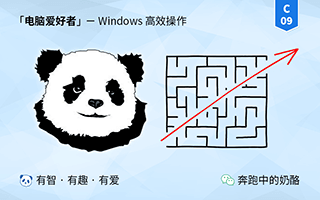


有没有下载的模版,直接学习一下啊
求配置地址,上述的下载地址已失效~
刚来,学习
看新版本:https://mp.weixin.qq.com/s/JIXs-y-2wTRUTg3cg5r8Bg
奶酪大大,文件没有了呀
下载链接如若失效,微博 或者 公众号(runningcheese01)回复关键字“高效方法论”即可重新获取。
求QttabBar
大奶最终放弃Total Commander,操作逻辑主要是受Windows多年的影响吧!个人习惯了Total Commander的操作逻辑后,那才叫一个爽[/憨笑]
感谢
参考高效方法论01 http://www.runningcheese.com/operation
参考高效方法论01 http://www.runningcheese.com/operation
请问任务栏效果是怎么做到的?
请问任务栏效果是怎么做到的?
请问怎么把桌面底部变成您的样子,快捷方式在底部中间
我知道有一个插件可以实现 FalconX_08.12.2019_1.3.4.0 这玩意可以实现快捷方式在中间
文末木有配置下载地址啊[/大哭]
奶哥,v10啥时候能出一版可以正常使用的?很是期待啊,每天都在刷新网站
我也是每天在期待V10